
Uređivanje BOOT.INI nije teško proizvesti na operacijskom sustavu, možete ga pronaći u korijenskom direktoriju pogona C: \, nećete ga vidjeti odmah, jer je datoteci BOOT.INI dodijeljen skriveni atribut. Kako pronaći BOOT.INI datoteku možete pronaći u našem članku Gdje je BOOT.INI datoteka. Ali predlažem još jedan, kompliciramo naš zadatak. Pretpostavimo da niste uspjeli preuzeti Windows XP, kao rezultat pogreške koju ste napravili tijekom uređivanja BOOT.INI datoteke ili ju je neki program oštetio. Kako doći do naše BOOT.INI datoteke i urediti je sada?
Uređivanje BOOT.INI
Trebat će nam ili disketa za pokretanje, kako stvoriti i učitati Windows XP iz nje; čitati Windows XP se ne učitava. Ili možete koristiti distribucijski paket Windows XP za izmjenu BOOT.INI datoteke izravno u konzoli za oporavak ili jednostavniju opciju: Live CD - operativni sustav koji pokreće prijenosne medije (CD, DVD, USB pogon itd.), koji za njegovo funkcioniranje ne zahtijeva instalaciju na vašem tvrdom disku, ako ga još uvijek nemate, definitivno ih trebate nabaviti, na internetu su takve CD-ove uživo vrlo lako pronaći. Postavili smo BIOS na podizanje sustava s diska, ako ne znate, pročitajte BIOS: Dizanje s diska i podizanje sustava s CD-a uživo, idite u korijenski direktorij pogona "C" i tamo pronađite našu datoteku. Otvaramo ga pomoću bilo kojeg uređivača teksta, na primjer, Notepad, nalazi se u korijenskom direktoriju sistemskog pogona C: \. Ovdje sam dao dešifriranje i sadržaj tipične BOOT.INI datoteke i radi jasnoće priložio fotografiju računalnog upravljanja.
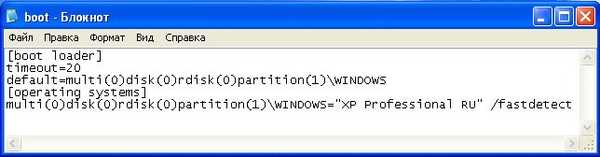
[boot loader]
istek vremena = 20
zadano = multi (0) disk (0) rdisk (0) particija (1) \ WINDOWS
[operativni sustavi]
multi (0) disk (0) rdisk (0) particija (1) \ WINDOWS = "Microsoft Windows XP Professional RU" / fastdetect
transkript:
[boot loader] kontrolira postupak dizanja.
timeout = 20 vremena koje se daje korisniku da odabere sustav, u ovom slučaju 20 sekundi
kontroler diska s više (0) mora biti na 0
disk (0) ovaj parametar također mora biti na 0
rdisk (0) određuje serijski broj diska koji sadrži particiju za pokretanje, brojevi pažnje počinju od nule, tj. ako imate dva tvrda diska i operativni sustav je na prvom tvrdom disku, tada ga morate odrediti, pa rdisk (0), pogledajte foto Upravljanje diskom, imam tri tvrda diska
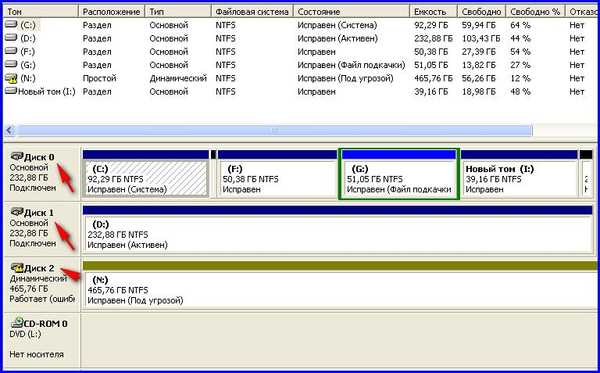
odbrojavanje nije od jedne, nego od nule, operativni sustav nalazi se na disku označenom kao nula, to jest na prvom. Na fotografiji je veličine 232,88 GB.
particija (1) je broj boot particije tvrdog diska, brojevi počinju s jednim, na fotografiji možete vidjeti da je operativni sustav na particiji (1) ili, drugačije rečeno, na particiji sustava "C" 92,29 GB.
I posljednji \ WINDOWS = "Microsoft Windows XP Professional RU" / fastdetect.
WINDOWS = put do mape ili lakše do mape u kojoj je instaliran operativni sustav.
Naziv OS-a "Microsoft Windows XP Professional RU", usput, ovdje možete napisati bilo koje ime.
/ fastdetect je poseban ključ koji onemogućuje prepoznavanje uređaja spojenih na serijske i paralelne portove.
Pažljivo pogledajte gdje ste pogriješili i što ste pogrešno naveli, izvršite ispravne promjene i pokušajte ponovno pokrenuti sustav i prijaviti se u svoj operativni sustav.
Na početku članka također smo željeli urediti BOOT.INI datoteku na radnom Windows XP-u, ali čini mi se da nakon čitanja svega navedenog, za uređivanje BOOT.INI datoteke na operacijskom sustavu Windows XP, neće vam biti teško..
Ovdje sam dao parametre slične prekidaču / fastdetect: Ako imate malo iskustva, budite vrlo oprezni s tim parametrima.
- / basevideo sustav upotrijebit će standardni VGA upravljački program koji se koristi ako imate problema s video karticom
- / fastdetect sustav ne otkriva Plug and Play uređaje tijekom dizanja.
- / maxmem se primjenjuje ako je RAM nestabilna.
- / bootlog se koristi za pronalaženje razloga zašto se sustav može pokrenuti samo u sigurnom načinu rada.
- / safeboot Kada se instalira, sustav će se pokrenuti u sigurnom načinu rada.
- / sos sadrži popis učitanih upravljačkih programa na zaslonu, pomoći će vam da shvatite na što se sustav spotakne prilikom učitavanja.
- / crashdebug učitava ispravljanje pogrešaka i ostaje neaktivan dok se ne dogodi pogreška kernela.
- / Podaci o uklanjanju pogrešaka čvora nisu prikazani.
- / hal označava datoteku koja se koristi kao hal.dll nakon učitavanja.
- / kernel označava datoteku koja se koristi kao ntoskrnl.dll nakon dizanja.
Pažljivo pogledajte gdje ste pogriješili i što ste pogrešno naveli, izvršite ispravne promjene i pokušajte ponovno pokrenuti sustav i prijaviti se u svoj operativni sustav.
Na početku članka također smo željeli urediti BOOT.INI datoteku na radnom Windows XP-u, ali čini mi se da nakon čitanja svega navedenog, za uređivanje BOOT.INI datoteke na operacijskom sustavu Windows XP, neće vam biti teško.. Uređivanje BOOT.INI trebao biti uspješan.
Oznake članaka: Windows XP MBR Download











